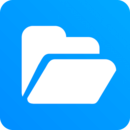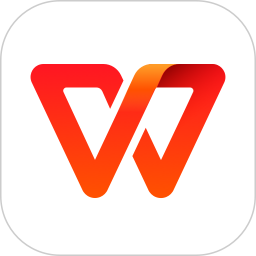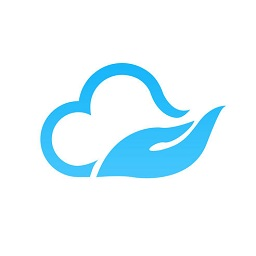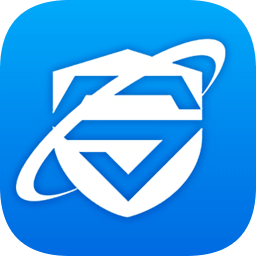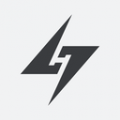蓝牙耳机怎么连接电脑,蓝牙耳机已经成为越来越多人使用的音频设备,它能够让用户在不受线缆束缚的情况下享受音乐、电影和通话。相比传统的有线耳机,蓝牙耳机更加便捷和灵活,不仅能连接手机和平板电脑,还可以连接电脑进行音频播放。
蓝牙耳机怎么连接电脑
本教程将详细介绍如何连接蓝牙耳机到电脑,并解决可能遇到的连接问题。
第一步:检查蓝牙耳机及电脑的兼容性
首先,我们需要确认蓝牙耳机和电脑都支持蓝牙连接功能。大部分现代电脑都内置了蓝牙功能,但是一些旧型号的电脑可能需要外接蓝牙适配器才能实现蓝牙连接。
蓝牙耳机怎么连接电脑(电脑如何连接蓝牙耳机)
第二步:打开电脑的蓝牙功能
在连接蓝牙耳机之前,我们需要先打开电脑的蓝牙功能。具体操作步骤如下:
1、点击电脑桌面右下角的“开始”按钮。
2、选择“设置”选项。
3、在设置界面中,点击“设备”。
4、在设备界面中,打开“蓝牙和其他设备”选项。
5、在蓝牙和其他设备界面中,将蓝牙开关切换到打开状态。
第三步:打开蓝牙耳机的配对模式
蓝牙耳机在第一次使用时需要与电脑进行配对,以建立连接。不同的蓝牙耳机可能有不同的配对方式,请按照耳机的说明书进行操作。
第四步:在电脑上搜索可用的蓝牙设备
在打开蓝牙耳机的配对模式后,我们需要在电脑上搜索可用的蓝牙设备。具体操作步骤如下:
6、回到电脑的“蓝牙和其他设备”界面。
7、点击“添加蓝牙或其他设备”按钮。
8、在弹出的窗口中,选择“蓝牙”选项。
9、等待电脑搜索附近的蓝牙设备。
10、在搜索结果中,找到你的蓝牙耳机,并点击连接按钮。
第五步:完成配对并测试音频播放
当蓝牙耳机与电脑成功配对后,它们将自动建立连接。此时,你可以在电脑上播放音乐或视频,选择蓝牙耳机作为音频输出设备。
解决连接问题
在连接蓝牙耳机到电脑的过程中,你可能会遇到一些问题。以下是一些常见的问题及解决方法:
11、问题:无法找到蓝牙耳机。
12、解决方法:确保蓝牙耳机处于配对模式,并将其靠近电脑。
13、问题:连接失败或断开。
14、解决方法:尝试重新配对蓝牙耳机,并确保电脑蓝牙功能正常。
15、问题:音质差或有杂音。
16、解决方法:检查蓝牙耳机是否带电,或尝试调整音频设置。
总结
蓝牙耳机怎么连接电脑,通过本教程,你已经学会了如何连接蓝牙耳机到电脑,并解决了连接问题。现在,你可以尽情享受无线音频的便利,畅游于音乐的海洋。